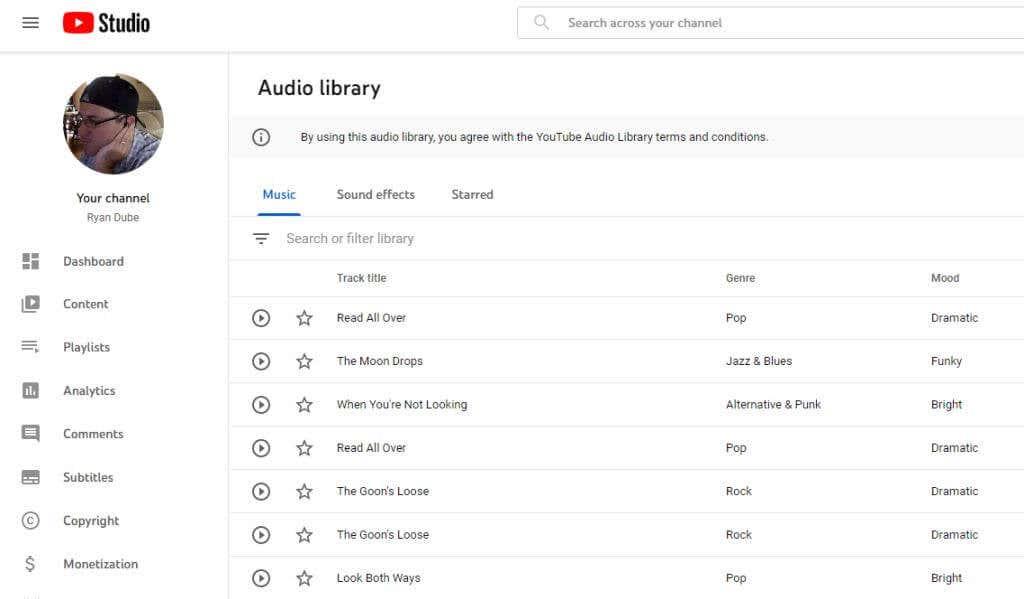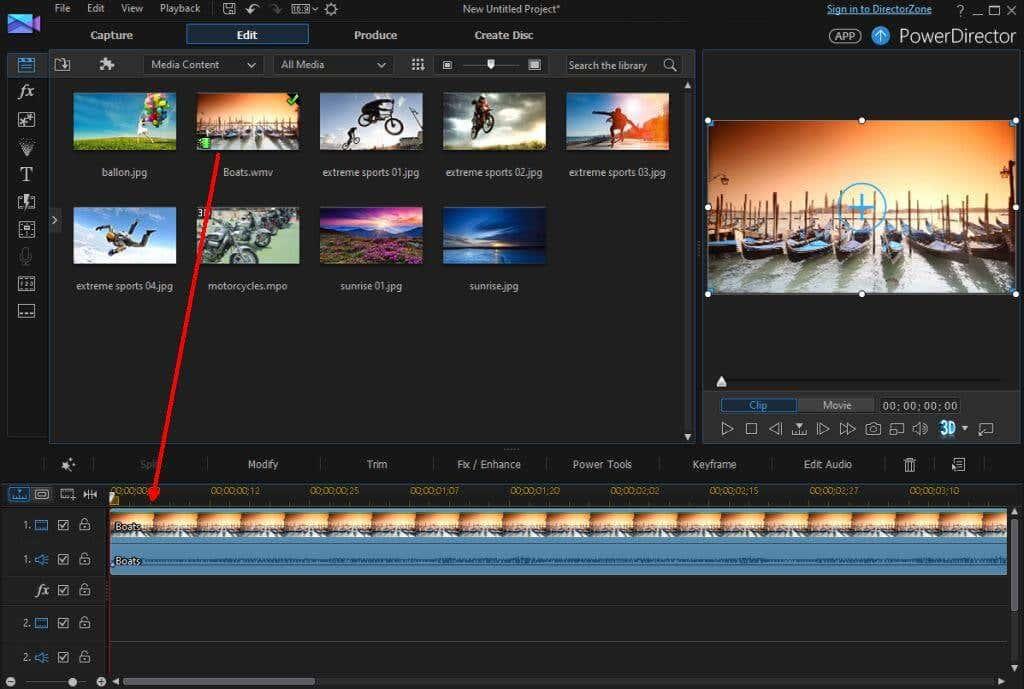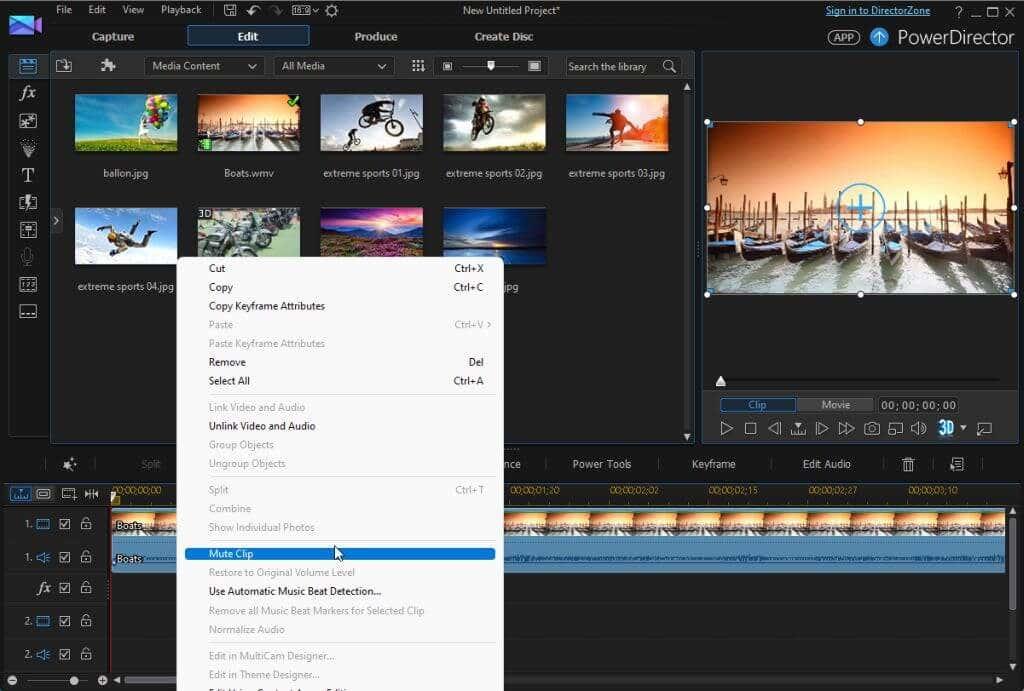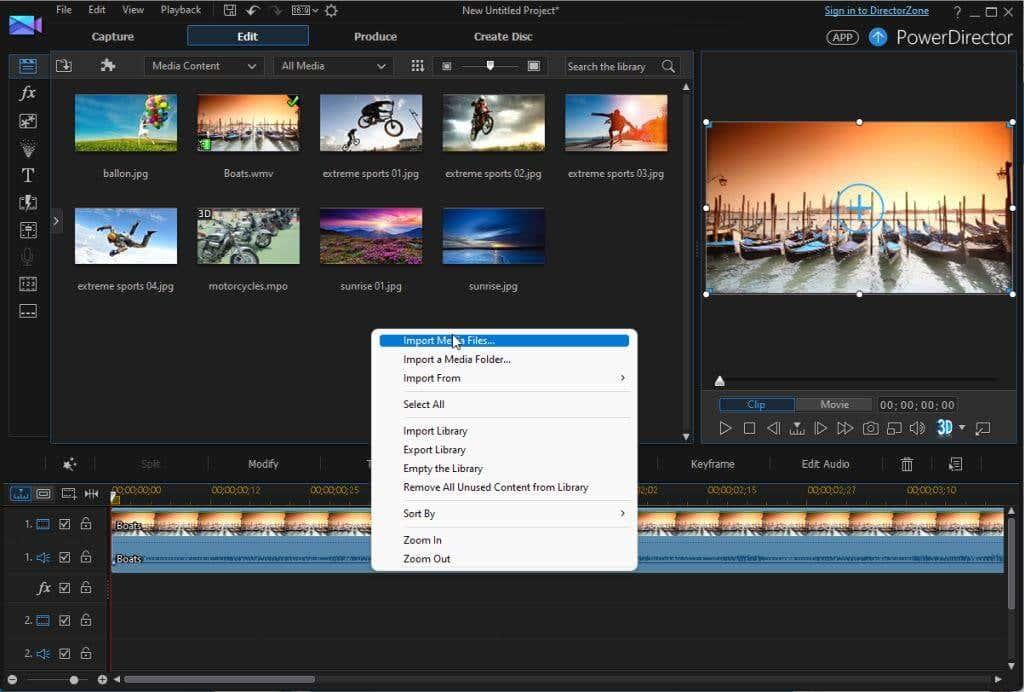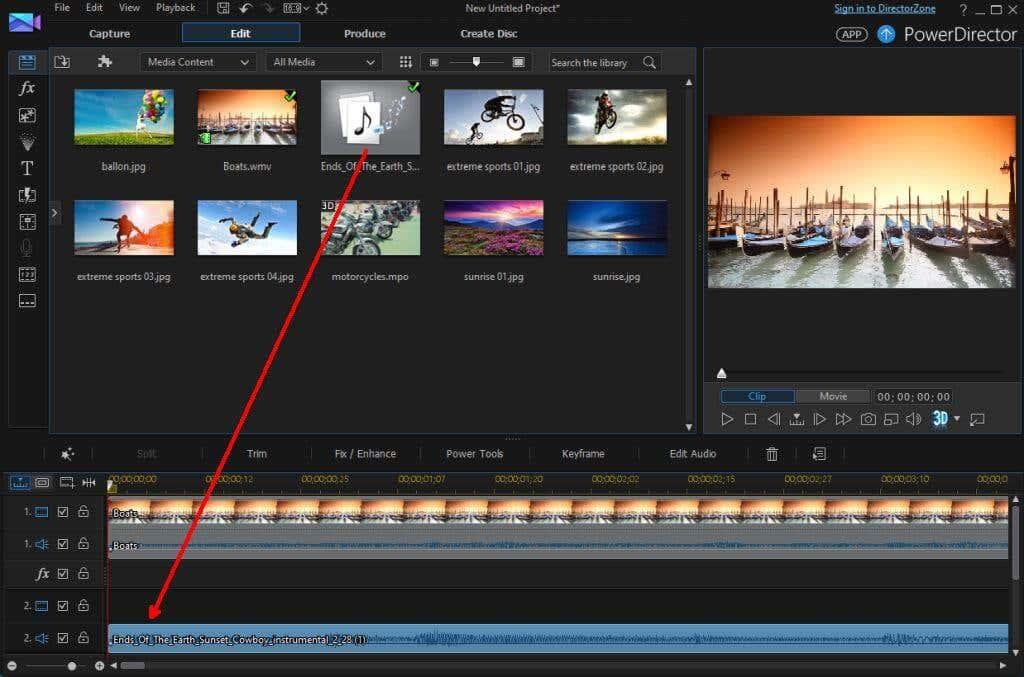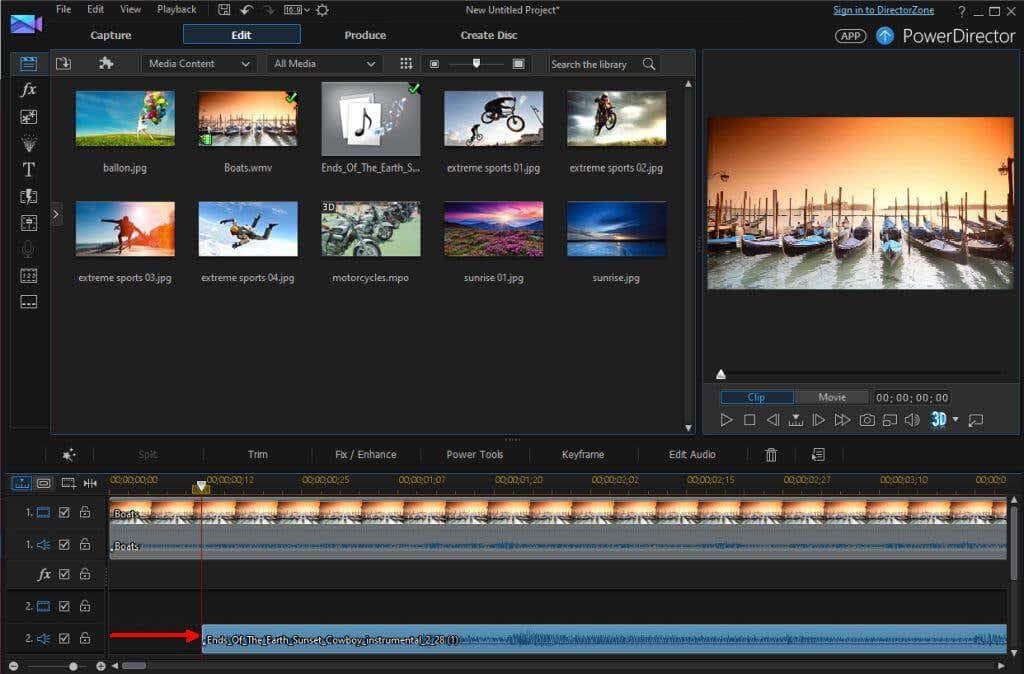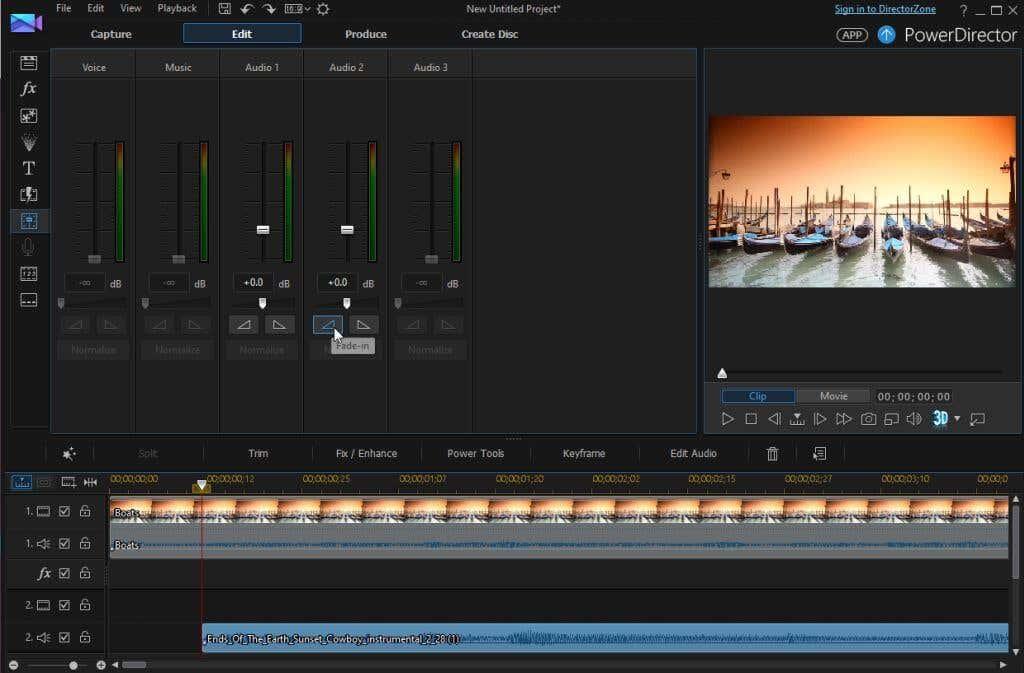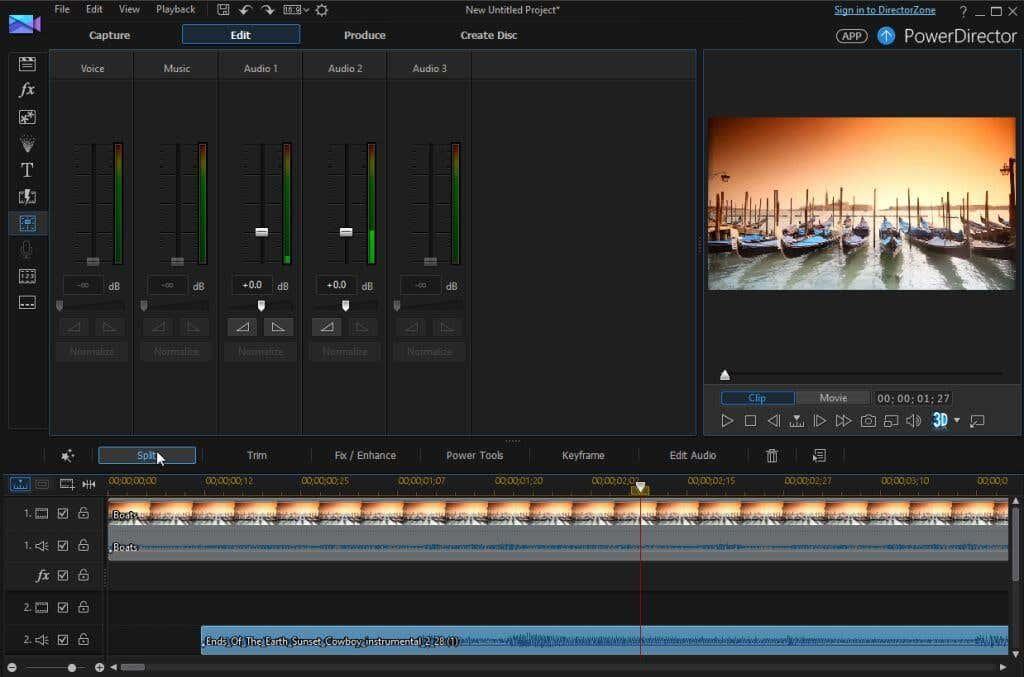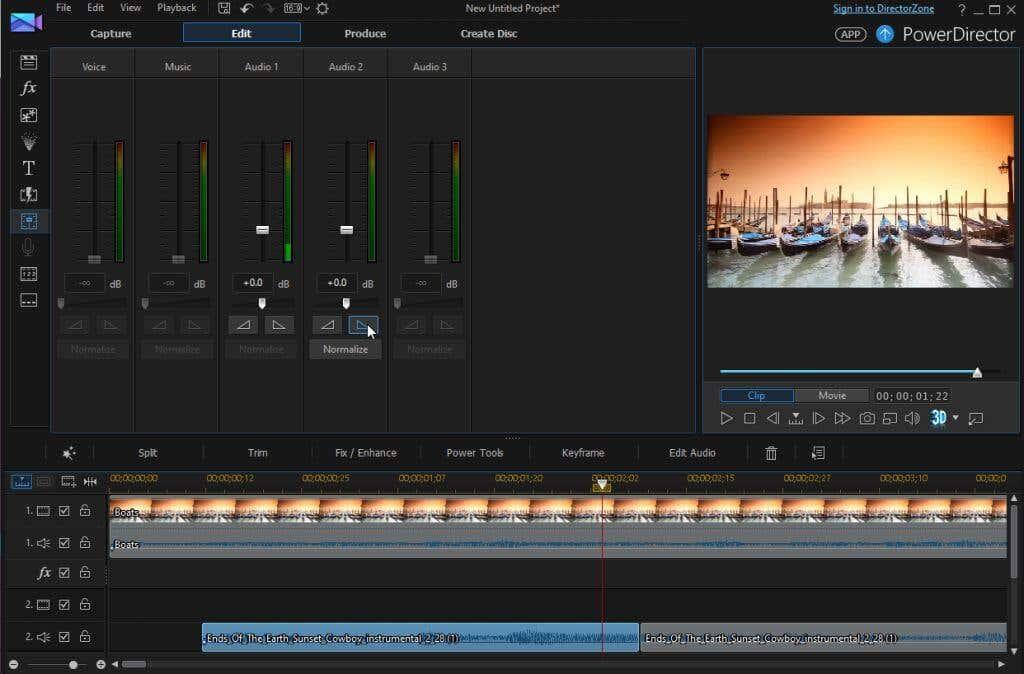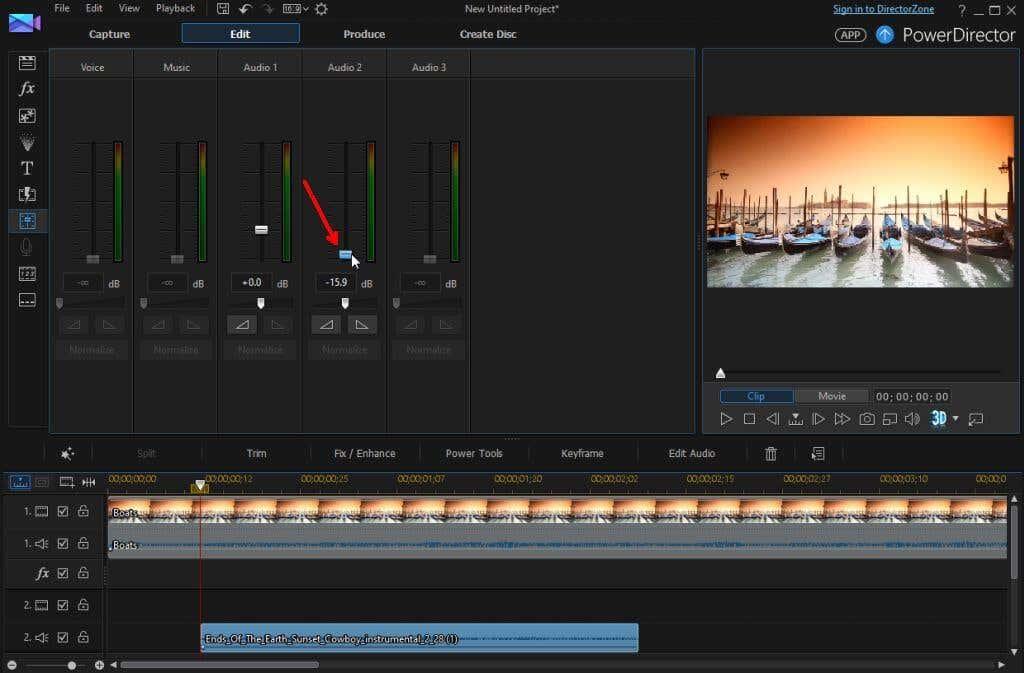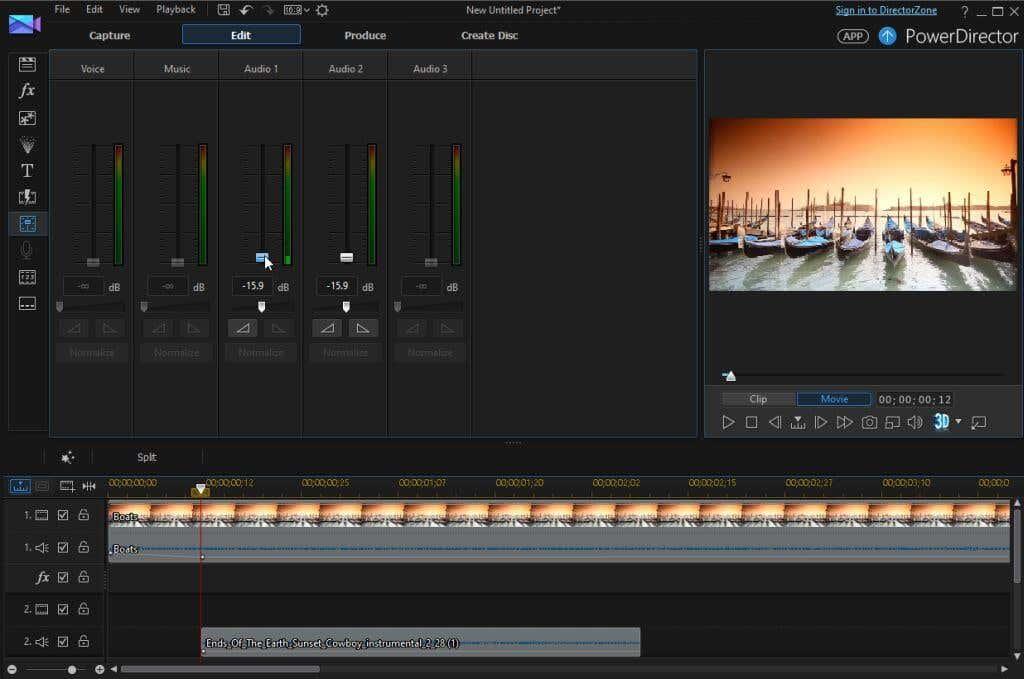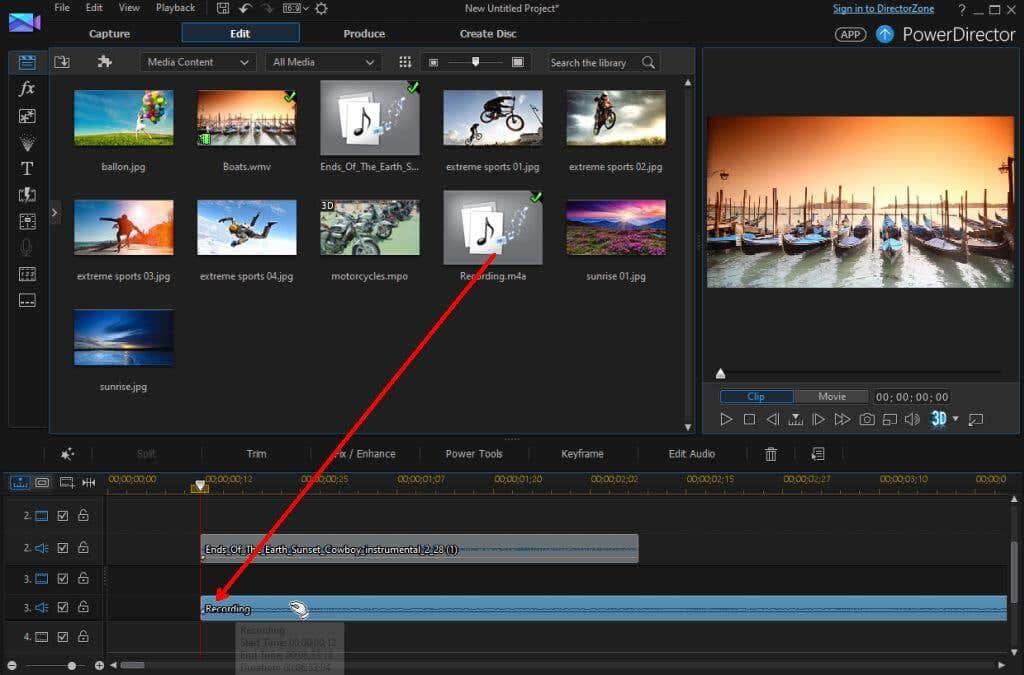Editar vídeos que capturaches no teu teléfono ou nunha cámara de vídeo pode resultar abrumador ao principio. A maioría do software de edición de vídeo ofrece moitas opcións, controis e paneis, e pode parecer que a curva de aprendizaxe é demasiado pronunciada. Afortunadamente, se queres engadir música de fondo a un videoclip , o proceso é bastante sinxelo, independentemente do software de edición de vídeo que esteas a usar.
Neste tutorial paso a paso, aprenderás os principios básicos para engadir música de fondo aos vídeos que funcionarán en calquera aplicación de edición de vídeo. Isto é grazas ao feito de que as ferramentas de edición de vídeo tenden a xestionar as pistas de audio e a música de fondo de forma similar.

Que tipo de música de fondo queres?
Antes de comezar co teu proxecto de edición de vídeo, decide como queres que soe exactamente o teu videoclip final. Tes varias opcións para escoller para engadir música ao teu clip.
- Reproduce música de fondo nun videoclip silencioso
- Combina música de fondo sobre os sons de fondo do teu videoclip
- Combina música de fondo coa túa propia voz en off
Cada un destes escenarios require que prestes moita atención aos controis de volume en cada pista do teu proxecto de vídeo. Isto inclúe o son da pista de vídeo e todas as cancións ou efectos de son que engadas.
Onde atopar boa música de fondo
Se estás pensando en descargar só algunhas das canles de música de YouTube para usalas no teu propio proxecto, pénsao de novo. A maioría da música dos vídeos de YouTube e doutros sitios web está protexida polos dereitos de autor e é ilegal reutilizalas nos teus propios proxectos.
Non obstante, podes atopar unha biblioteca sinxela de música sen dereitos de autor para os teus vídeos, pero debes ter coidado de que os artistas permitan que esa música se utilice en vídeos monetizados (se pensas gañar cartos cos teus vídeos).
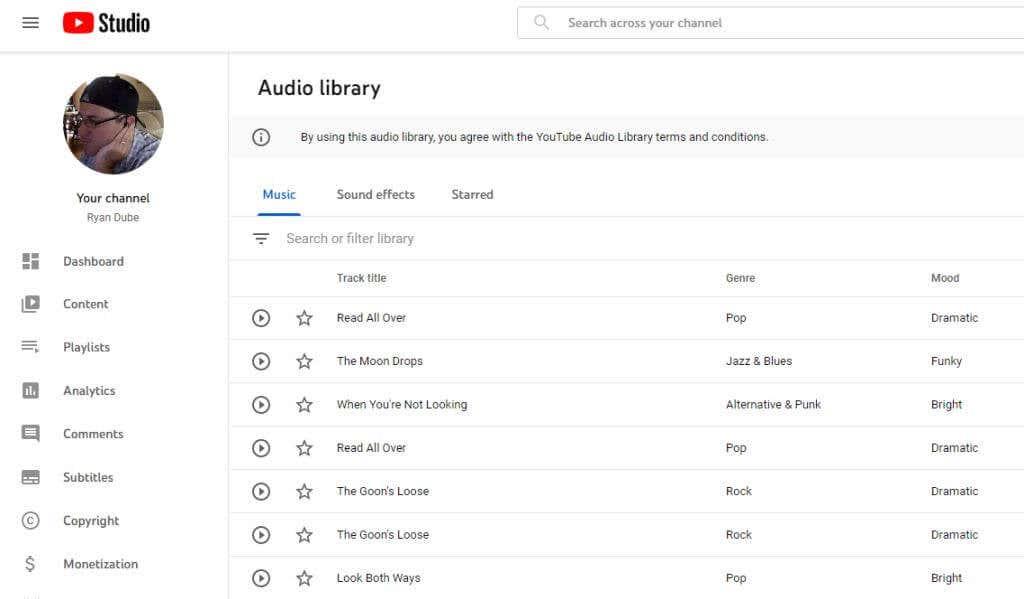
Os seguintes son algúns outros sitios gratuítos de música de fondo que tamén podes usar cando editas vídeos con música. Pero, de novo, lembra que é probable que non poidas monetizar vídeos nos que utilizaches estas cancións. Se queres monetizar, estes mesmos sitios web adoitan ofrecer un plan de subscrición no que podes licenciar as cancións da súa biblioteca musical para usalas en proxectos profesionais ou comerciais.
Por suposto, outra opción é crear a túa propia música, se tes o suficiente talento musical para facelo.
Agora que sabes onde conseguir música de fondo para o teu proxecto de vídeo, vexamos as diferentes opcións que tes para aplicar esa música de fondo ao teu videoclip.
Como engadir música de fondo a un videoclip
Os seguintes pasos funcionarán con case calquera software de edición de vídeo que che proporcione varias pistas para cada fonte multimedia que inclúas no teu proxecto. Sigue os pasos seguintes para o tipo de videoclip que estás tentando producir.
Música de fondo sobre un videoclip silencioso
Obviamente, antes de comezar a engadir efectos de fondo como música nun videoclip nun novo proxecto, terás que engadir o videoclip da túa biblioteca multimedia á pista de vídeo.
1. Arrastre o ficheiro de vídeo á pista de vídeo.
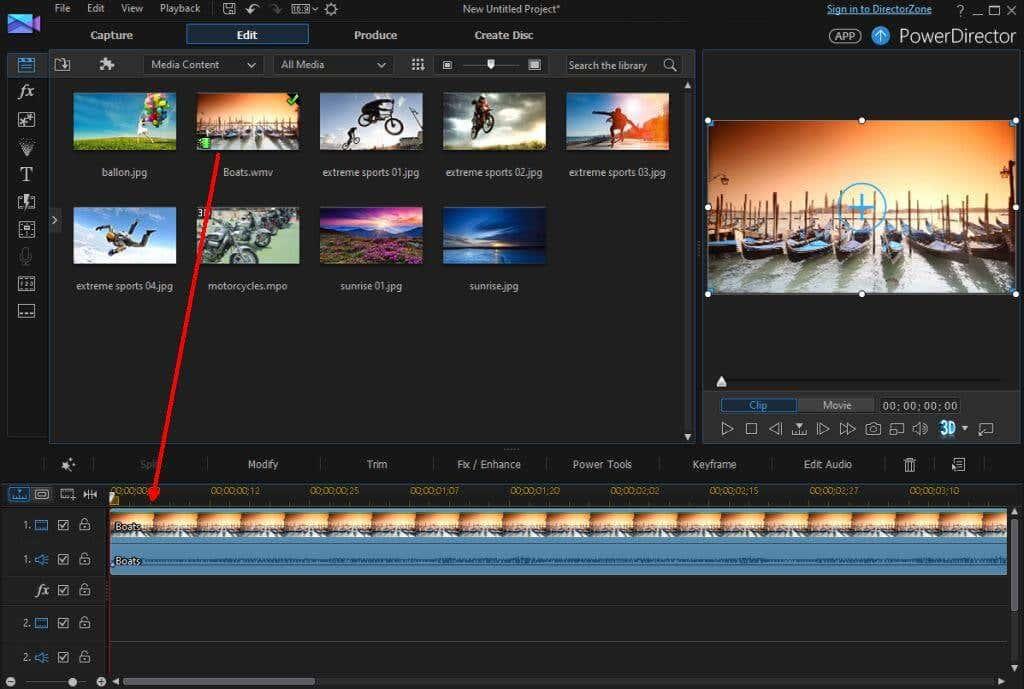
Antes de poder sobrepoñer música de fondo a este clip, terás que eliminar os sons que distraen do propio vídeo.
2. As opcións para o teu editor de vídeo en particular poden variar, pero na maioría dos casos, podes facer clic co botón dereito no videoclip na pista de vídeo e seleccionar Silenciar clip .
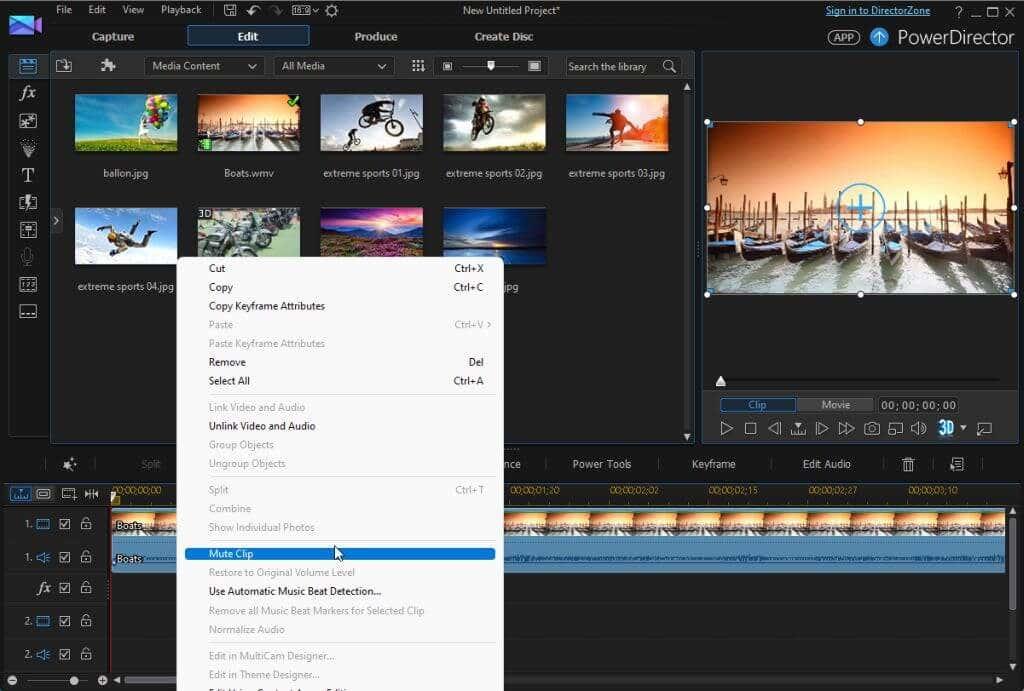
Agora, con ese vídeo silenciado, é hora de engadir o teu fondo.
3. Importa o ficheiro de música que queres inserir no teu clip na túa biblioteca de vídeos (a área de posta en escena para todos os teus clips multimedia).
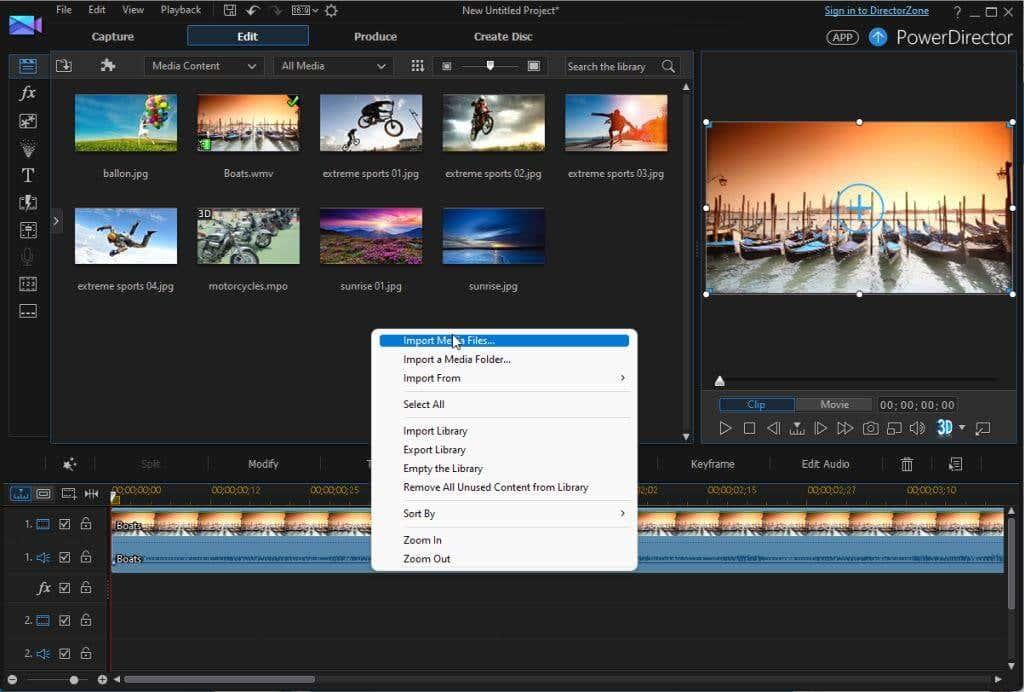
4. Unha vez que teñas o clip de audio cargado na biblioteca do teu proxecto, podes premer, manter premido e arrastrar ese clip de música á pista de audio do teu proxecto.
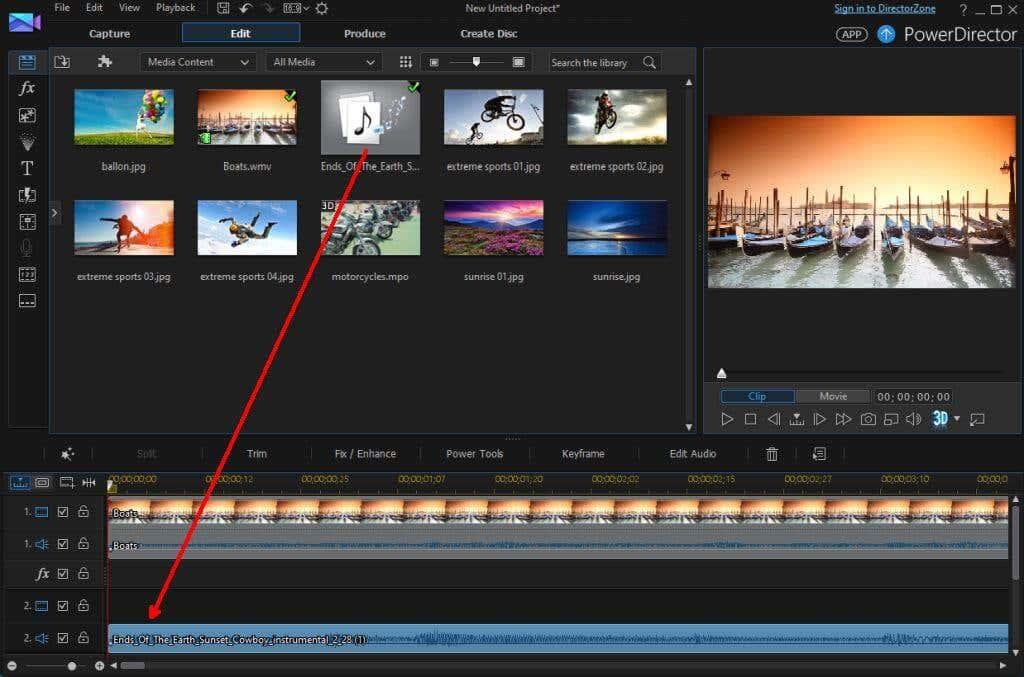
Hai algunhas cousas que debes lembrar cando estás colocando o clip de audio na pista de audio debaixo da túa pista de vídeo.
- Coloca o inicio do clip musical aproximadamente onde queres que comece a música no teu videoclip (pode que este non sexa o comezo).
- Se queres que a música se desvanece (en lugar de comezar a volume completo), podes que queiras colocar o clip musical un pouco antes do lugar onde queres que comece a música a todo volume.
- Non te preocupes pola duración do clip musical, porque poderás recortar e reducir o volume onde queiras que pare a música.
Axustar onde comeza a música, fundido de entrada e esvaecemento
Neste punto, a música comezará a todo o volume ao comezo do teu vídeo. Tamén podes personalizar o punto de partida e o volume da música.
1. Só tes que deslizar o clip de audio ata o punto debaixo do videoclip onde desexas que comezase a música.
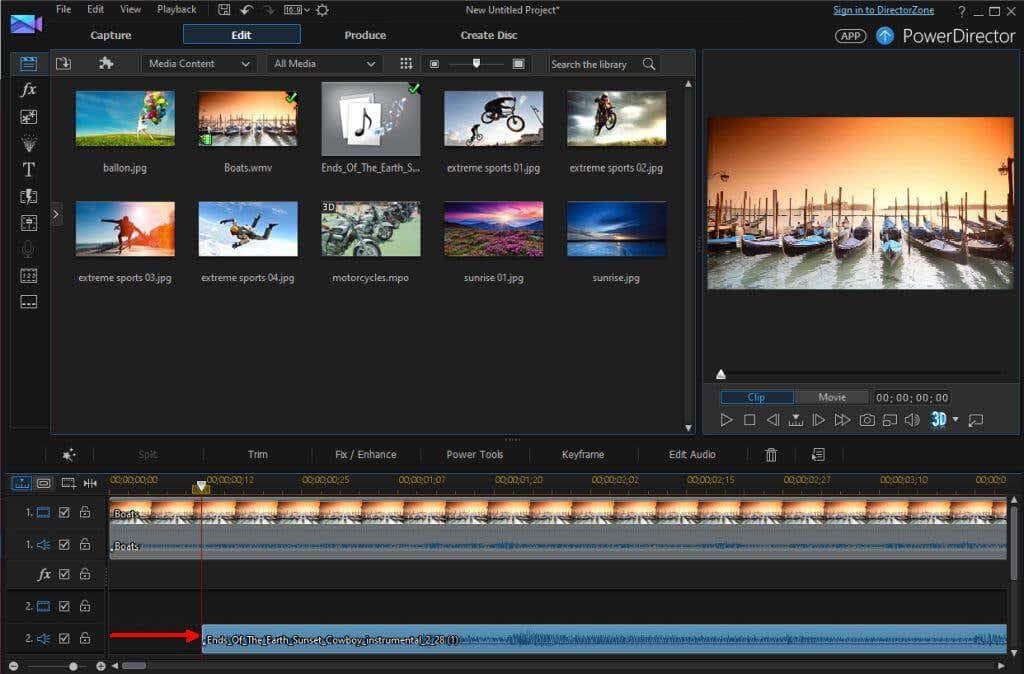
2. Se queres desvanecer a música, terás que atopar a función no teu software de edición de vídeo que che permita axustar o volume da pista de audio.
A maioría do software ofrece opcións de "fade-in" e "fade-out" para as pistas de audio. Para o inicio da pista de audio, seleccione a opción de desvanecemento.
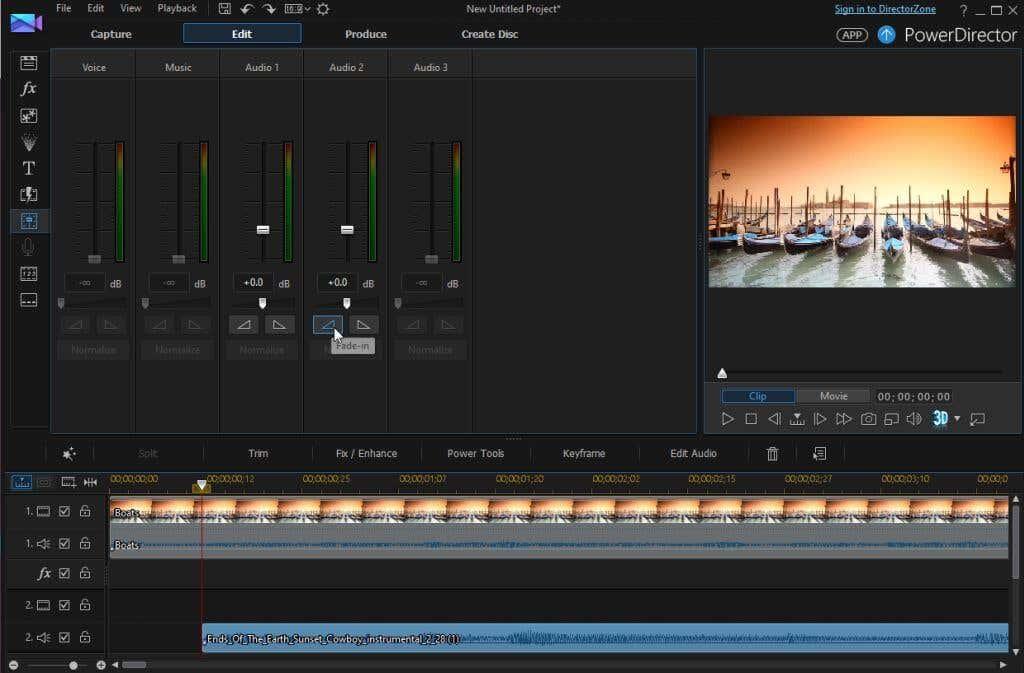
3. Desprácese ata o punto do videoclip onde queres que remate a música. Busca a función Dividir no noso software de edición de vídeo para dividir a pista de audio nese momento.
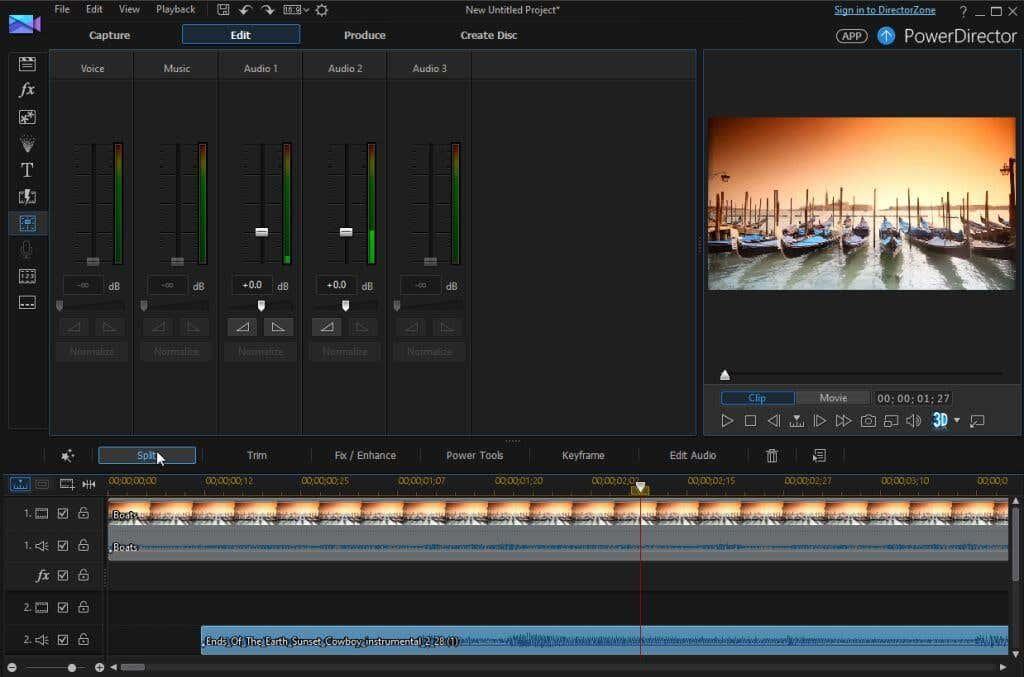
4. Aplica a función Fade-Out ao final da pista de audio onde aplicaches a división.
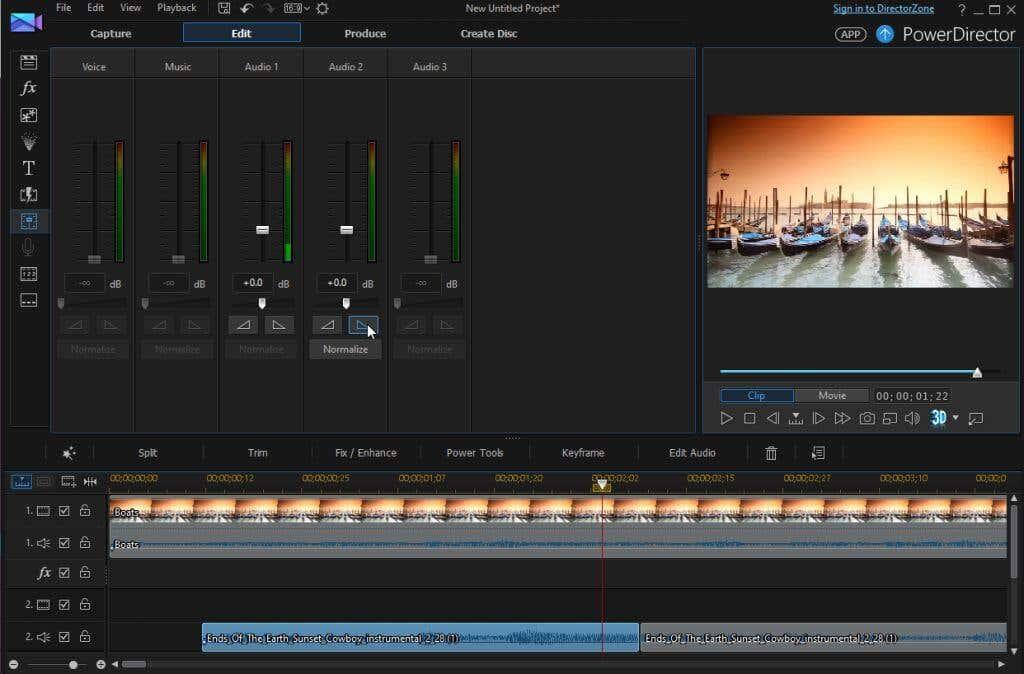
5. Fai clic co botón dereito no final do clip de audio que non queres máis e elimínao.
Agora inseriches nova música de fondo enriba do teu videoclip, con fundido de entrada ao principio e eliminación de fundido ao final.
Combina música de fondo sobre sons de fondo
Se non queres silenciar o teu ficheiro de vídeo orixinal, senón colocar música de fondo sobre os sons dese clip, podes facelo baixando o volume do ficheiro de audio orixinal.
Siga todos os pasos da sección anterior, pero omita o paso para silenciar o ficheiro de audio.
Isto aplicará música de fondo ao teu videoclip. Non obstante, os teus espectadores seguirán escoitando os sons do audio orixinal, que non soarán ben. Deberás decidir se queres que a música ou os sons de audio orixinais pasen á escena.
Xa que estás aplicando música de fondo, queres manter alto o volume do ficheiro de vídeo orixinal pero baixar o volume da música de fondo.
Seleccione a pista de audio. Usando os controis de volume de audio do teu software de edición de vídeo, baixa o volume da pista de audio moi baixo.
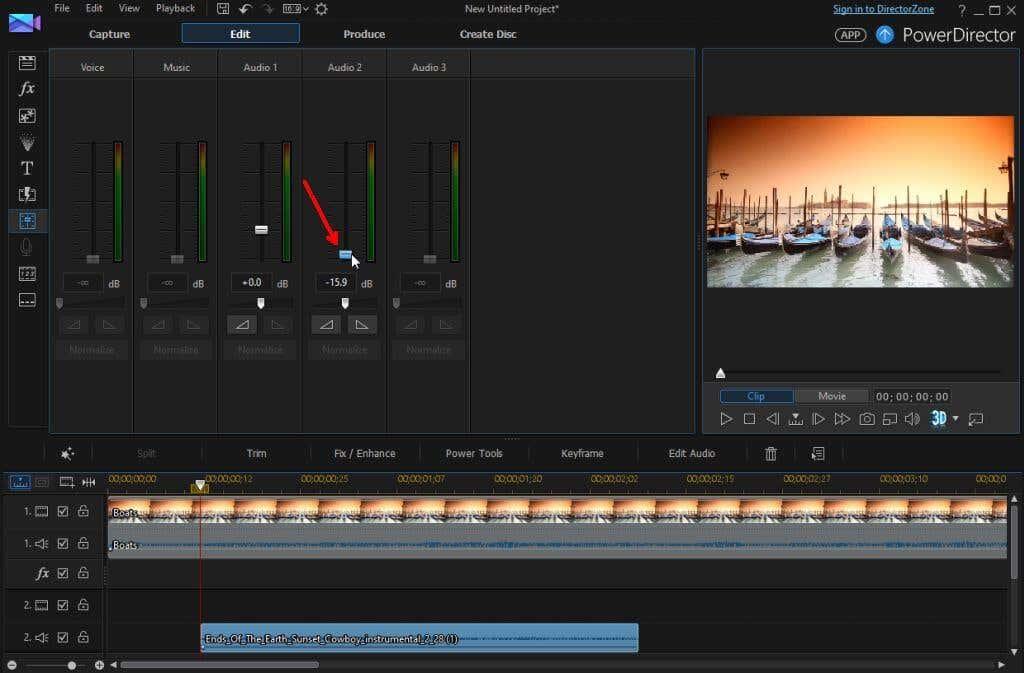
Agora, o audio orixinal da túa pista de vídeo será máis alto que a música de fondo que inseriches. Isto crea un efecto fermoso onde os espectadores poden escoitar a música que inseriches acentuando a acción no propio vídeo, sen dominar todo o vídeo.
Combina música de fondo coa túa propia voz en off
E se tamén queres incluír audio de voz en off en primeiro plano e enviar tanto o son orixinal como a música de fondo a un segundo plano?
1. En primeiro lugar, use os controis de audio da pista para baixar o volume tanto da pista de audio como da música de fondo ao mínimo posible. Usa a función de vista previa para probar os volumes e asegúrate de que cada pista teña o volume que desexas.
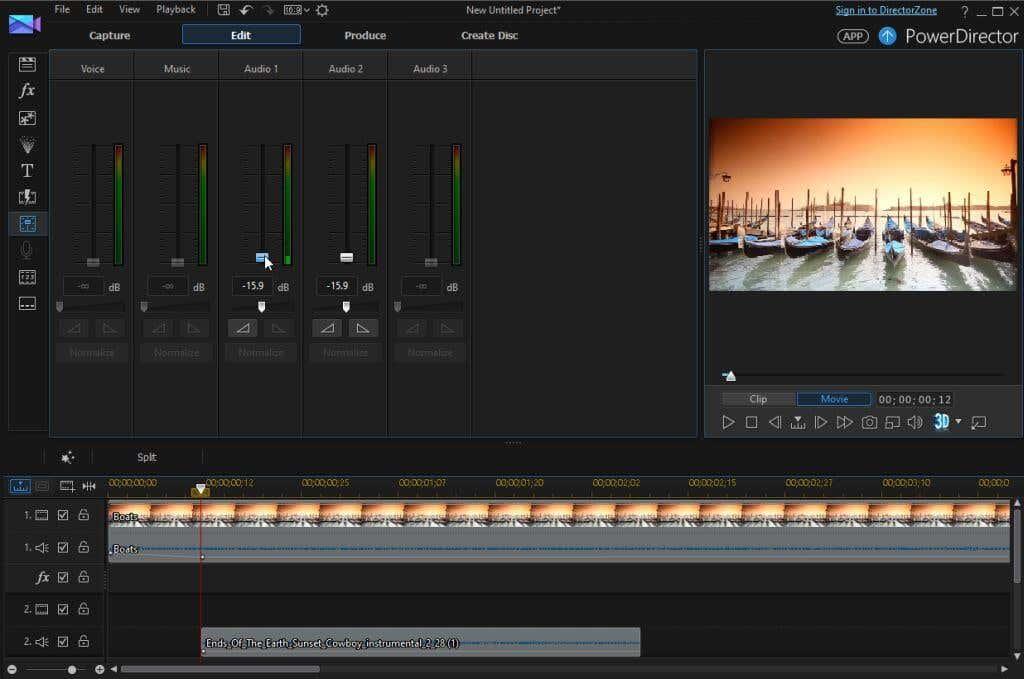
2. Importa a túa gravación de voz en off á biblioteca de edición de vídeo. A continuación, move esta gravación á seguinte pista de audio dispoñible.
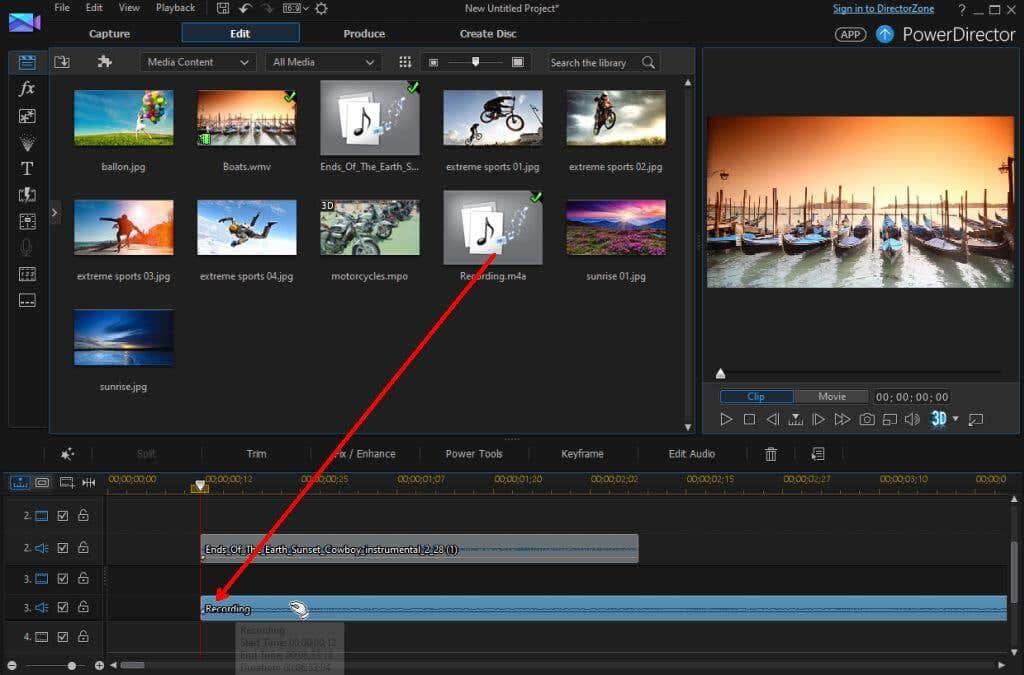
Para que isto funcione, o teu software de edición de vídeo terá que permitir polo menos dúas pistas de audio ademais do videoclip orixinal (a maioría faino).
Coloca a gravación de voz onde queres que inicie no videoclip e, a continuación, axusta o volume mediante os controis de volume da pista ao teu gusto.
Agora, coa pista de audio e o volume da música de fondo configurados debaixo da gravación de voz en off, a súa voz en off será o protagonista, mentres que as outras pistas de audio simplemente acentúan esa voz en off.
Engadir música de fondo é sinxelo
Sempre que prestes moita atención ao volume e á posición inicial de cada pista de audio que engades ao teu videoclip, é bastante sinxelo engadir unha boa música de fondo ao teu videoclip.
Comparte as túas propias experiencias e calquera consello que poidas ter dos teus propios proxectos de edición de vídeo e axuda a outros lectores a mellorar os seus videoclips con música de fondo.